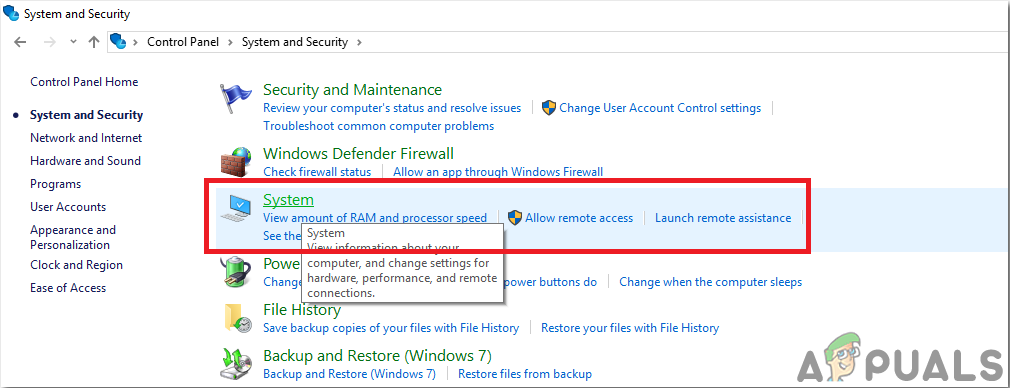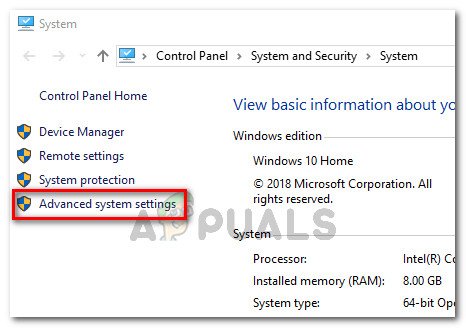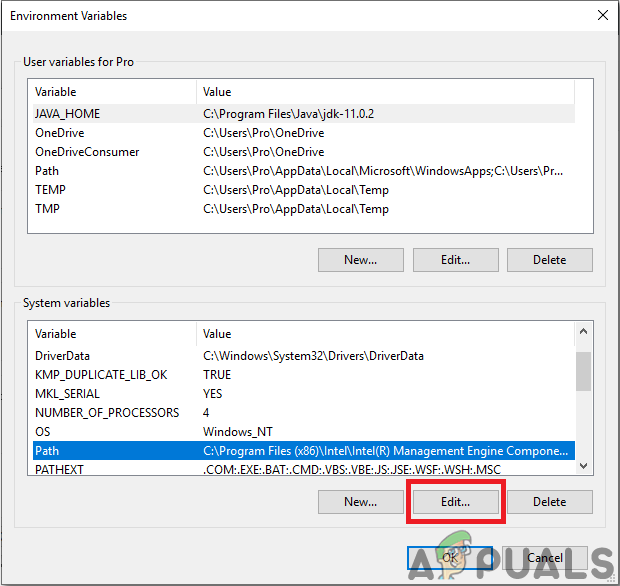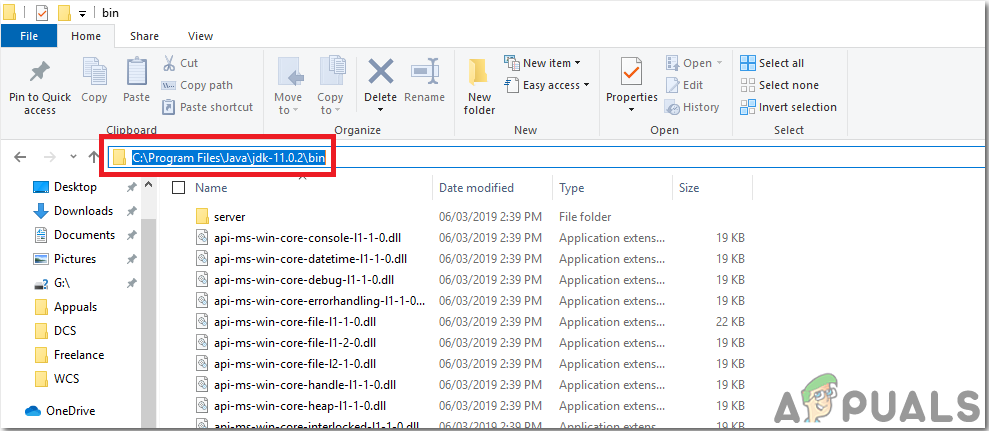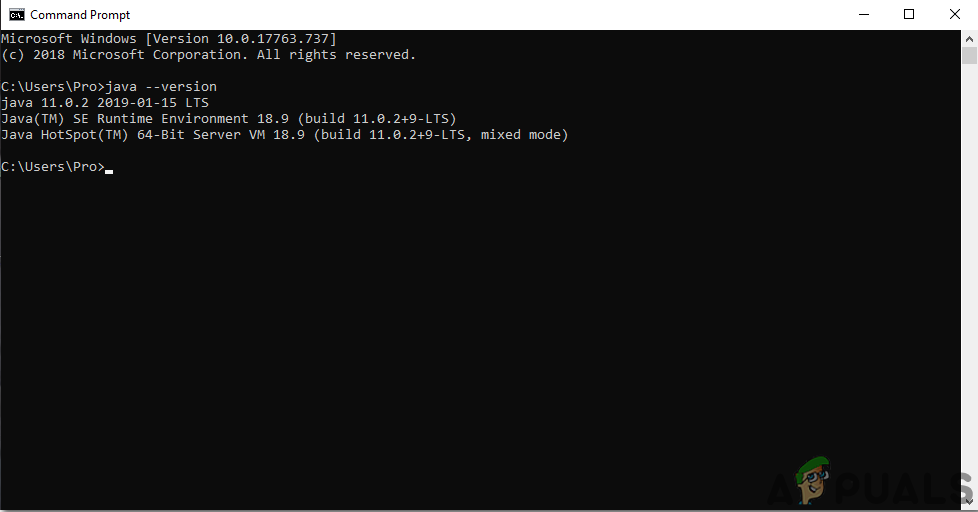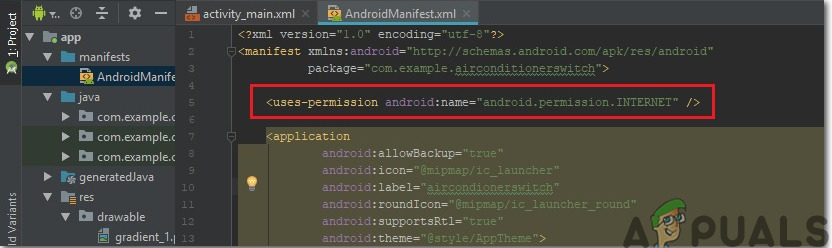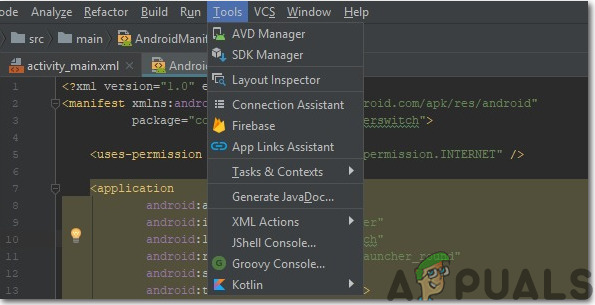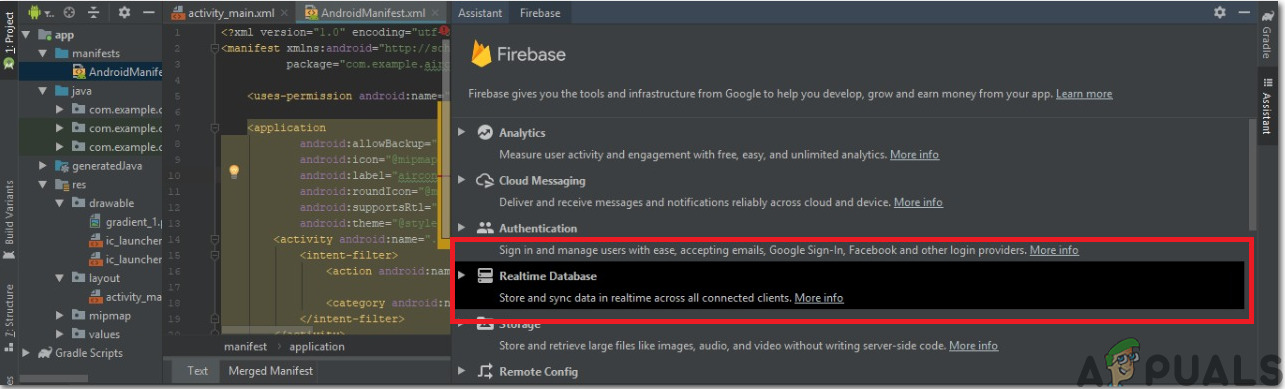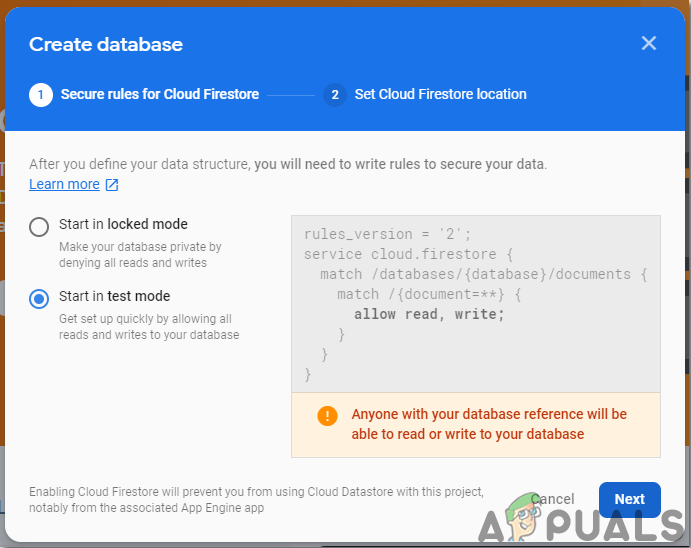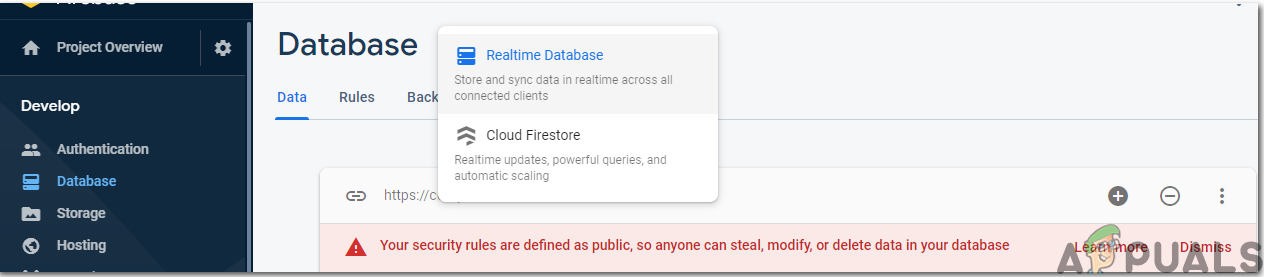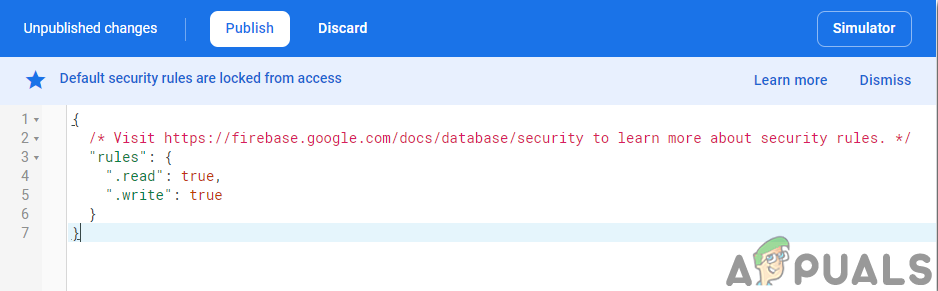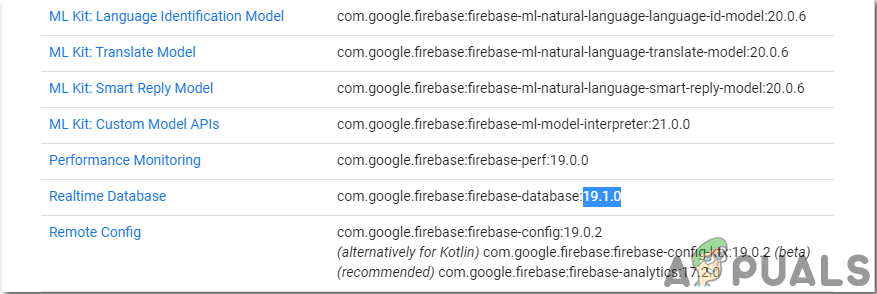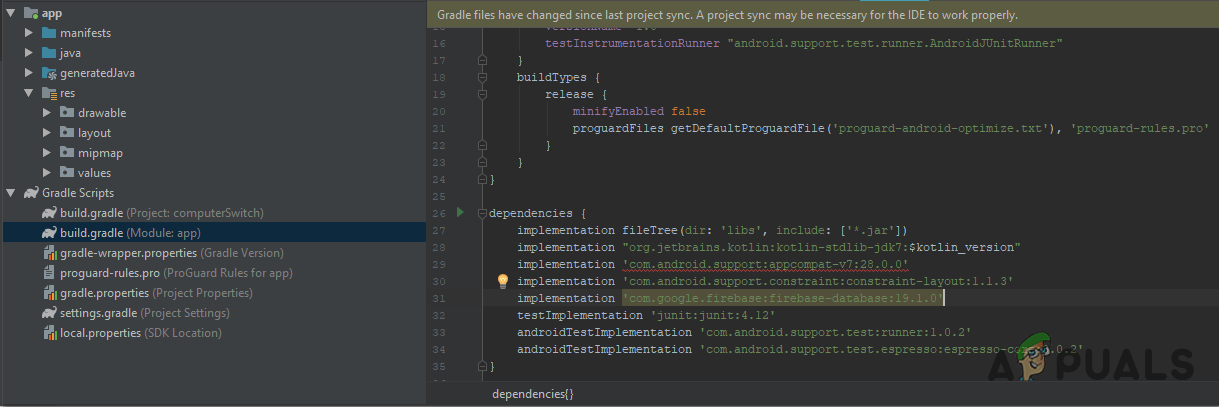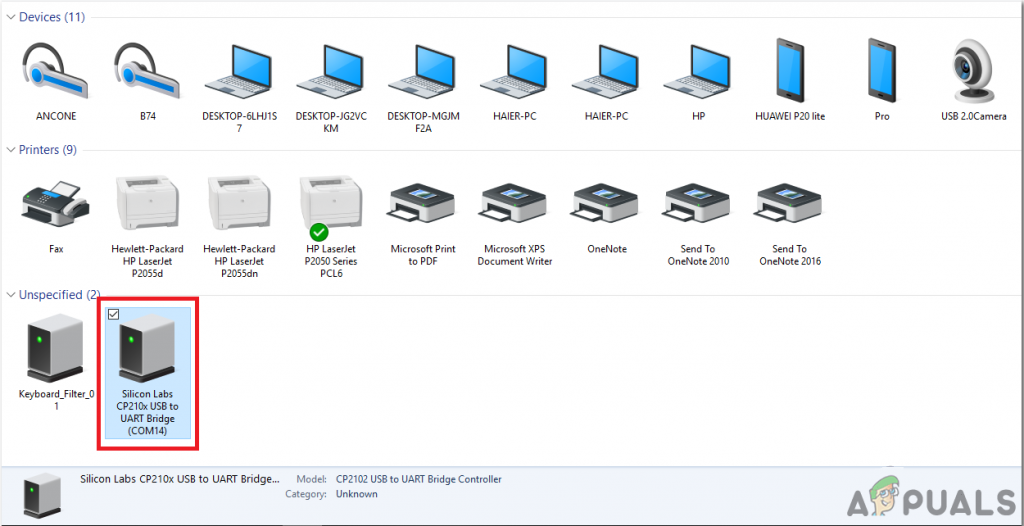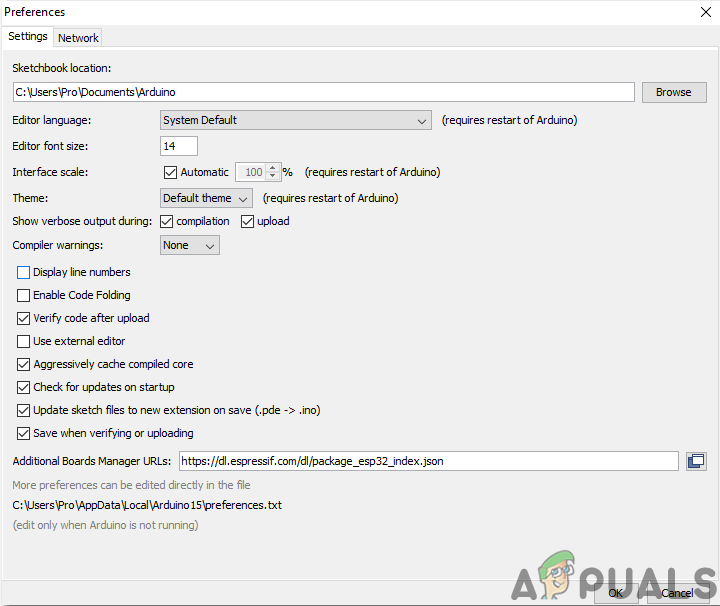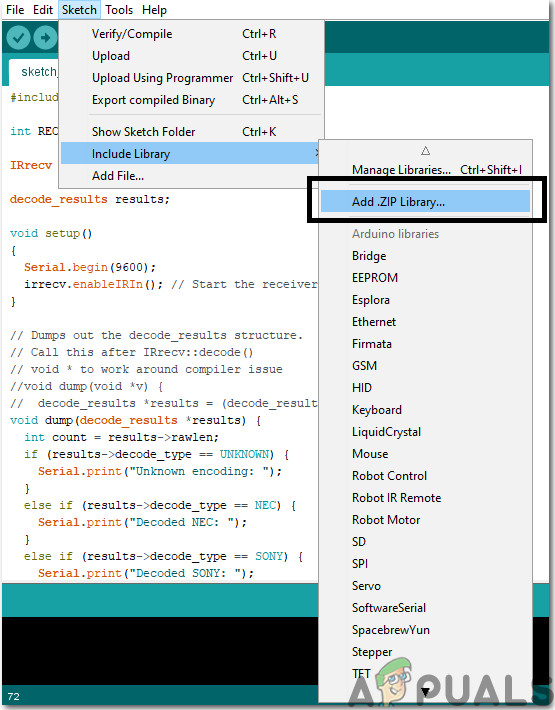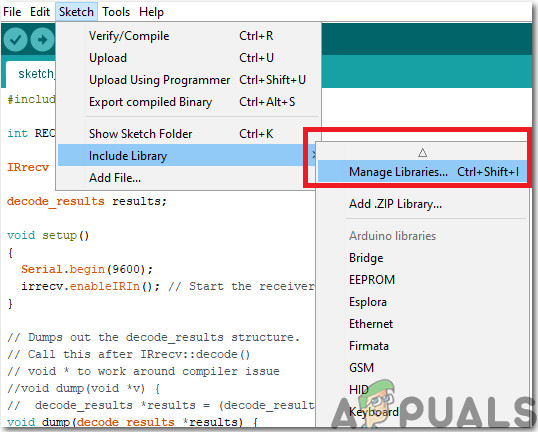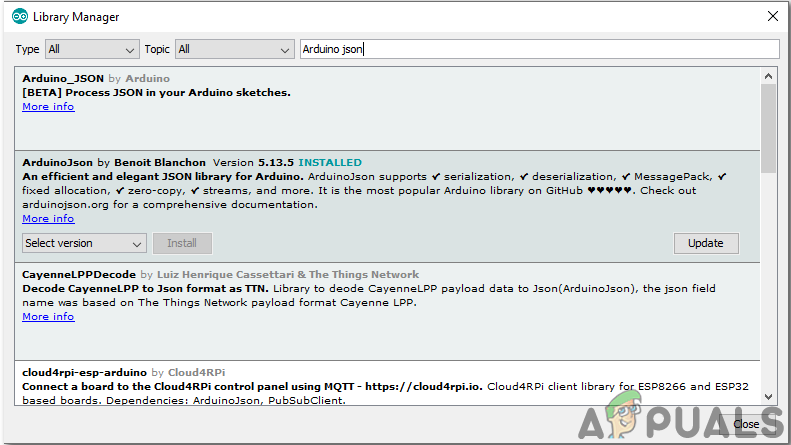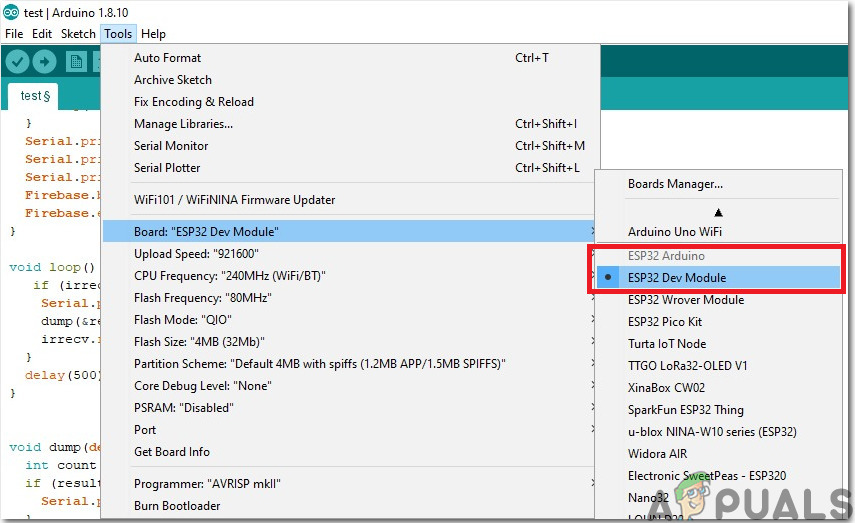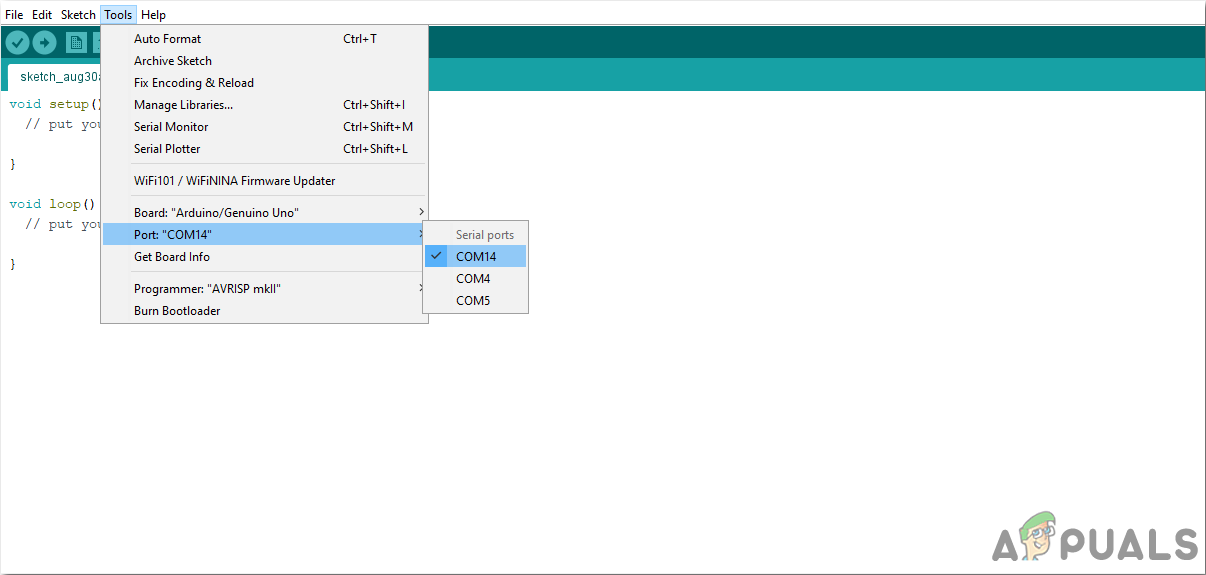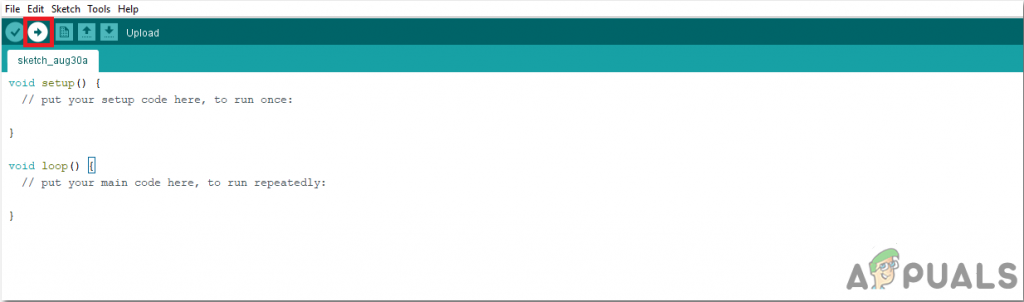ఆధునిక ప్రపంచంలో, మనం చుట్టూ చూస్తే, ఎలక్ట్రానిక్స్తో కూడిన ప్రతిదీ కొంతవరకు ఆటోమేటెడ్ అని మనం చూడవచ్చు. తాజా ఆటోమేషన్ పద్ధతులను వారి ఇళ్లలో కొంతమంది వ్యక్తులు అనుసరిస్తారు. ఈ ఆధునిక యుగంలో, ప్రజలు తమ జీవితాన్ని సులభతరం చేయడానికి సరికొత్త ఆటోమేషన్ పద్ధతులను ఎంచుకోవాలి. సాధారణంగా మా ఇళ్లలో, మేము తిరుగుతాము పై , ఆఫ్ మరియు మా ఎయిర్ కండీషనర్లలో ఉష్ణోగ్రతను మానవీయంగా సెట్ చేయండి. ఈ రోజుల్లో, రిలే మాడ్యూల్ వంటి ఒకే భాగం ఇంటి యొక్క వివిధ ఎలక్ట్రానిక్ పారామితులను నియంత్రించడానికి ఉపయోగించవచ్చు, ఉదాహరణకు, గృహోపకరణాల మార్పిడి, భద్రతా అలారాల పర్యవేక్షణ, గ్యారేజ్ డోర్ ఆటోమేషన్ మొదలైనవి. ఈ వ్యాసంలో, మేము ఒక అభివృద్ధి చేయబోతున్నాం మీ ఎయిర్ కండీషనర్ను రిమోట్కు బదులుగా మొబైల్ అప్లికేషన్ను ఉపయోగించడం ద్వారా నియంత్రించడానికి మిమ్మల్ని అనుమతించే సిస్టమ్. ఆండ్రాయిడ్ మొబైల్ ప్రజలలో సర్వసాధారణం కాబట్టి, మన ఎయిర్ కండీషనర్ను నియంత్రించడానికి ఆండ్రాయిడ్ అప్లికేషన్ ఉత్తమ ఎంపిక.

ఎయిర్ కండీషనర్ నియంత్రణ
ESP32 తో అవసరమైన అన్ని పెరిఫెరల్స్ ఎలా సెటప్ చేయాలి?
ఏదైనా ప్రాజెక్ట్ చేయడానికి, దాన్ని పూర్తి చేయాల్సిన ప్రాథమిక భాగాలు ఏమిటో తెలుసుకోవాలి. కాబట్టి పనిని ప్రారంభించే ముందు ఒక అద్భుతమైన విధానం ఏమిటంటే, సమయాన్ని ఆదా చేయడానికి మరియు ప్రాజెక్ట్ మధ్యలో చిక్కుకునే అవకాశాన్ని నివారించడానికి అన్ని భాగాల పూర్తి జాబితాను రూపొందించడం. మార్కెట్లో సులభంగా లభించే అన్ని భాగాల పూర్తి జాబితా క్రింద ఇవ్వబడింది. హార్డ్వేర్ భాగాలను ఏర్పాటు చేసిన తరువాత, మా ఎయిర్ కండీషనర్ను నియంత్రించడానికి మా స్వంత Android అనువర్తనాన్ని రూపొందిస్తాము:
దశ 1: ఉపయోగించిన భాగాలు (హార్డ్వేర్)
- ESP32
- MakerFocus I2C OLED డిస్ప్లే మాడ్యూల్
- లైట్ డిపెండెంట్ రెసిస్టర్
- పుష్ బటన్ స్విచ్
- IR స్వీకర్త
- 1 కె ఓం రెసిస్టర్ (x4)
- BC 338 NPN ట్రాన్సిస్టర్
- జంపర్ కేబుల్స్
- TSOP స్వీకర్త
- బ్రెడ్బోర్డ్
- Android ఛార్జర్
దశ 2: ఉపయోగించిన భాగాలు (సాఫ్ట్వేర్)
మేము ఒక చేయబోతున్నాం వైర్లెస్ స్విచ్ , దీన్ని ఆన్ మరియు ఆఫ్ చేయడానికి మాకు ఒక బటన్ అవసరం. ఈ బటన్ను ఆపరేట్ చేయడానికి మేము మొబైల్ ఫోన్ను ఉపయోగించాలనుకుంటున్నాము, అందువల్ల మేము దాని కోసం ఒక అప్లికేషన్ను అభివృద్ధి చేయాలి. అత్యంత అనుకూలమైన అనువర్తనం ఆండ్రాయిడ్ అప్లికేషన్ మరియు ఆ అనువర్తనానికి కనెక్ట్ అవ్వడానికి మేము ఈ రెండు సాఫ్ట్వేర్లను ఇన్స్టాల్ చేయాలి. రెండూ క్రింద ఇవ్వబడ్డాయి:
- Android స్టూడియో
- జావా జెడికె
దశ 3: Android స్టూడియోని ఇన్స్టాల్ చేస్తోంది
వ్యవస్థాపించే ముందు Android స్టూడియో , మేము మొదట JAVA JDK ని ఇన్స్టాల్ చేస్తాము. దీన్ని ఇన్స్టాల్ చేయడానికి, పై క్లిక్ చేయండి exe ఫైల్ మీరు పై లింక్ నుండి డౌన్లోడ్ చేసారు మరియు అది విజయవంతంగా ఇన్స్టాల్ అయ్యే వరకు తదుపరి క్లిక్ చేయండి. ఇప్పుడు కమాండ్ స్టంప్ ద్వారా మీ కమాండ్ ప్రాంప్ట్ గుర్తించగలదు జావా బాహ్య లేదా అంతర్గత ఆదేశంగా.
- తెరవండి నియంత్రణ ప్యానెల్ మరియు క్లిక్ చేయండి వ్యవస్థ మరియు భద్రత .
- నొక్కండి సిస్టమ్.
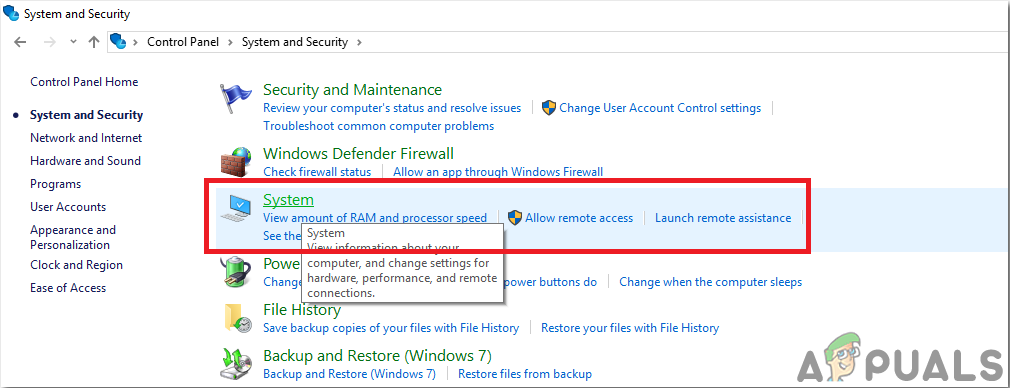
సిస్టమ్
- నొక్కండి అధునాతన సిస్టమ్ సెట్టింగ్ ఆపై క్లిక్ చేయండి పర్యావరణ వేరియబుల్స్.
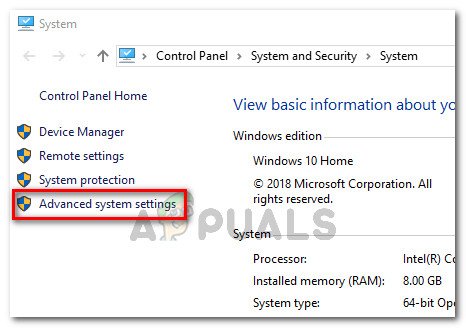
ఆధునిక వ్యవస్థ అమరికలు
- సిస్టమ్ వేరియబుల్ విభాగంలో, మార్గంపై క్లిక్ చేసి, ఆపై సవరణపై క్లిక్ చేయండి. క్రొత్తది ఎన్విరాన్మెంటల్ వేరియబుల్ను సవరించండి బాక్స్ కనిపిస్తుంది.
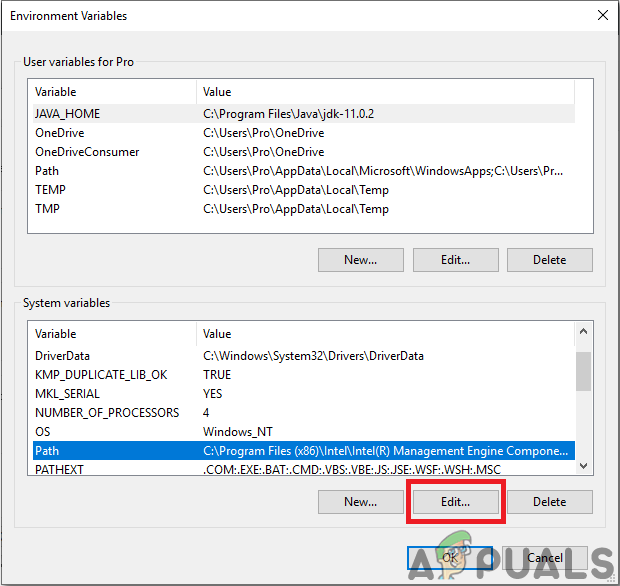
మార్గాన్ని సవరించండి
- ఇప్పుడు వెళ్ళండి సి: ప్రోగ్రామ్ ఫైళ్ళు జావా మీ PC లో. JDK ఫోల్డర్ను తెరిచి, బిన్ ఫోల్డర్పై క్లిక్ చేసి, ఆ ఫోల్డర్ యొక్క మార్గాన్ని కాపీ చేయండి.
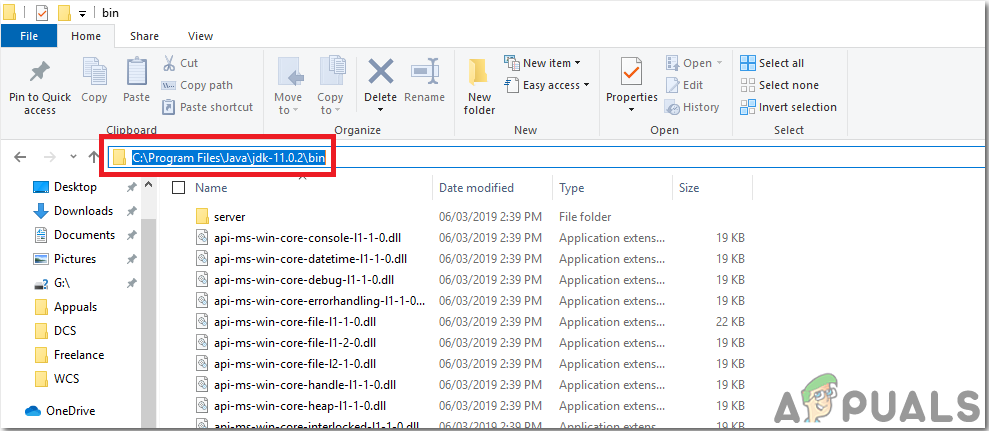
బిన్ ఫోల్డర్ యొక్క మార్గం
- ఇప్పుడు ఎడిట్ ఎన్విరాన్మెంటల్ వేరియబుల్ బాక్స్కు వెళ్లి కొత్త వేరియబుల్ చేయడానికి కొత్తపై క్లిక్ చేయండి. పై దశలో మీరు కాపీ చేసిన మార్గాన్ని కొత్త వేరియబుల్లో అతికించి దాన్ని సేవ్ చేయండి.
- ఇప్పుడు ధృవీకరించడానికి, ఇది పూర్తిగా వ్యవస్థాపించబడితే, కమాండ్ ప్రాంప్ట్ తెరిచి టైప్ చేయండి java –version.
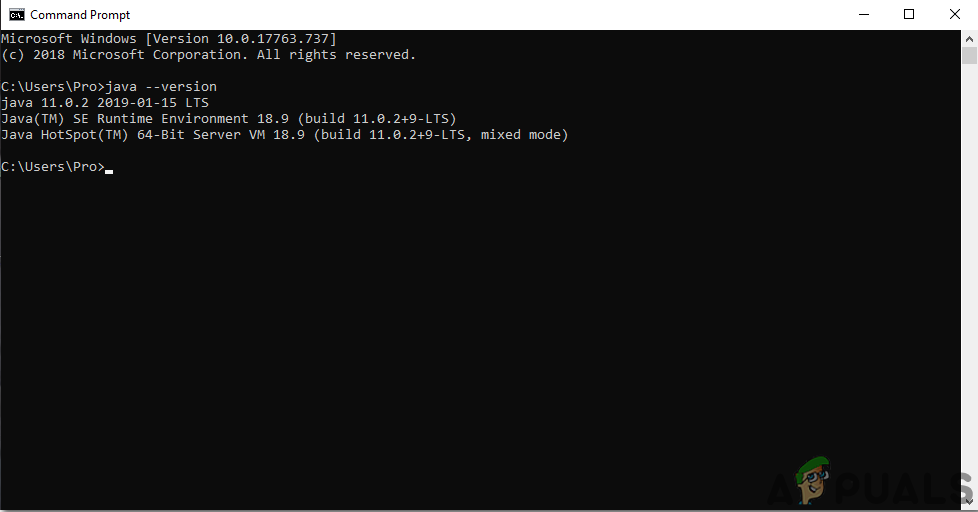
జావా వెర్షన్
ఇప్పుడు మీరు మీ కంప్యూటర్లో జావా జెడికెను విజయవంతంగా ఇన్స్టాల్ చేసినట్లు. ఇప్పుడు మీ కంప్యూటర్లో Android స్టూడియోని ఇన్స్టాల్ చేద్దాం. ఈ సాఫ్ట్వేర్ను ఇన్స్టాల్ చేయడం చాలా సులభం. మీరు డౌన్లోడ్ చేసిన ఫైల్ను తెరిచి, మీ సాఫ్ట్వేర్ పూర్తిగా ఇన్స్టాల్ అయ్యే వరకు తదుపరి క్లిక్ చేయాలి.
దశ 4: ఫైర్బేస్కు కనెక్షన్
ఇప్పుడు మేము ఆండ్రాయిడ్ స్టూడియోని ఇన్స్టాల్ చేసినందున, దాన్ని లాంచ్ చేసి ఫైర్బేస్కు కనెక్ట్ చేయడానికి కొత్త ప్రాజెక్ట్ చేద్దాం. దీన్ని చేయడానికి, ఈ క్రింది దశలను అనుసరించండి.
- Android స్టూడియోను ప్రారంభించండి మరియు క్లిక్ చేయడం ద్వారా క్రొత్త ప్రాజెక్ట్ చేయండి ఖాళీ కార్యాచరణ .
- ఇప్పుడు మీ ప్రాజెక్ట్కు పేరు పెట్టండి కంప్యూటర్ స్విట్, ఎంచుకోండి కోట్లిన్ భాషగా, మరియు మీ మొబైల్ ఫోన్ ప్రకారం కనీస API స్థాయిని ఎంచుకోండి.
- కోరిందకాయ పై యొక్క పిన్నులను నియంత్రించడానికి మేము ఇంటర్నెట్ను ఉపయోగించబోతున్నాం కాబట్టి. స్థానిక వైఫైని యాక్సెస్ చేయడానికి మేము మా అనువర్తనంలో అనుమతి సెట్ చేస్తాము. దీన్ని చేయడానికి, వెళ్ళండి అనువర్తనం> వ్యక్తమవుతుంది> AndroidManifest.xml మరియు కింది ఆదేశాన్ని జోడించండి.
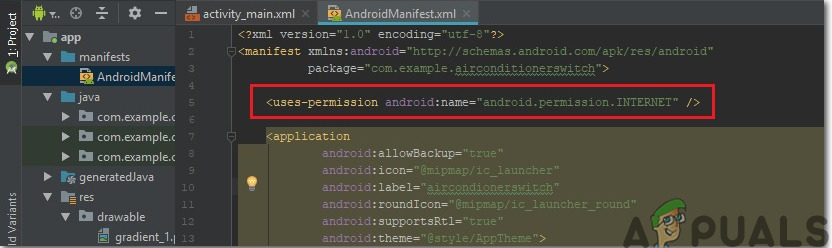
ఇంటర్నెట్ అనుమతి
- ఇప్పుడు, n క్లిక్ చేయండి ఉపకరణాలు. డ్రాప్-డౌన్ మెను కనిపిస్తుంది, దాని నుండి ఎంచుకోండి ఫైర్బేస్.
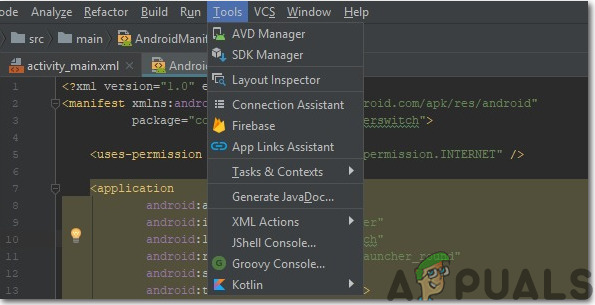
ఫైర్బేస్ కనెక్షన్
- స్క్రీన్ కుడి వైపున ఒక పెద్ద మెనూ కనిపిస్తుంది, అది ఫైర్బేస్ అందిస్తున్న దాదాపు ప్రతి సేవ యొక్క మెనూను అందిస్తుంది. కానీ ప్రస్తుతం మా ప్రధాన దృష్టి రియల్ టైమ్ డేటాబేస్ మీద ఉంది. కాబట్టి రియల్ టైమ్ డేటాబేస్ పై క్లిక్ చేయండి. దీనికి లింక్ “ డేటాను సేవ్ చేయండి మరియు తిరిగి పొందండి ”కనిపిస్తుంది. ఆ లింక్పై క్లిక్ చేయండి.
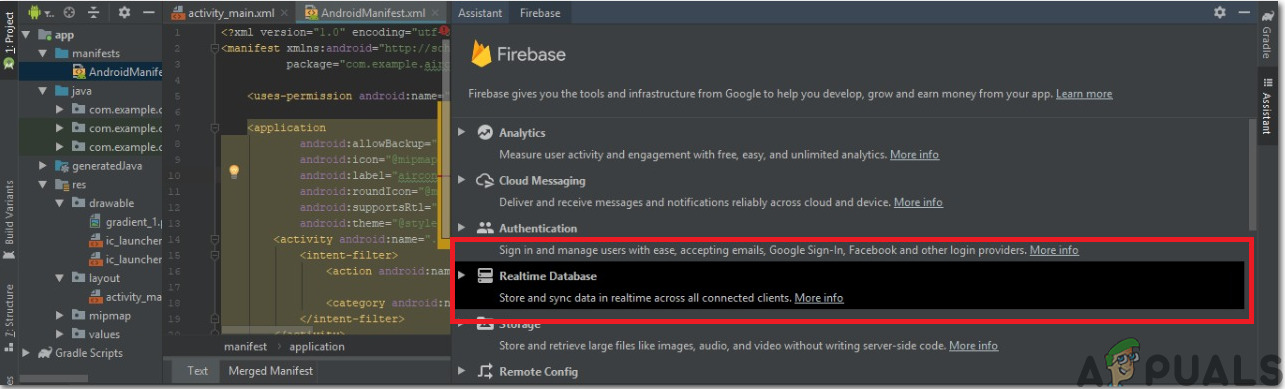
ఫైర్బేస్ అసిస్టెంట్
- కనెక్ట్ చేయండి ఫైర్బేస్కు కనెక్ట్ చేయండి బటన్. ఇది మిమ్మల్ని డిఫాల్ట్ వెబ్ బ్రౌజర్కు తీసుకెళుతుంది. మొదట, ఇది మీ Gmail ఖాతాకు లాగిన్ అవ్వమని అడుగుతుంది. అప్పుడు క్లిక్ చేయండి మీ అనువర్తనానికి రియల్ టైమ్ డేటాబేస్ను జోడించండి మరియు మార్పులను అంగీకరించండి.
- ఇప్పుడు వెళ్ళండి ఫైర్బేస్ కన్సోల్ . అక్కడ మీరు ఇప్పటికే చేసిన ప్రాజెక్ట్ చూస్తారు. ఆ ప్రొజెక్ట్ చిహ్నంలోని Android లోగో అంటే ఇది ఇప్పటికే Android అనువర్తనానికి చెందినది.
- నుండి అభివృద్ధి స్క్రీన్ యొక్క ఎడమ వైపున కనిపించే మెను, ఎంచుకోండి డేటాబేస్. యొక్క ఒక బటన్ డేటాబేస్ సృష్టించండి కుడి వైపున కనిపిస్తుంది. ఆ బటన్ పై క్లిక్ చేయండి.
- మీ డేటాబేస్ యొక్క మోడ్ను సెట్ చేయమని అడుగుతూ ఒక మెను కనిపిస్తుంది. నొక్కండి పరీక్ష మోడ్ ఆపై క్లిక్ చేయండి ప్రారంభించండి .
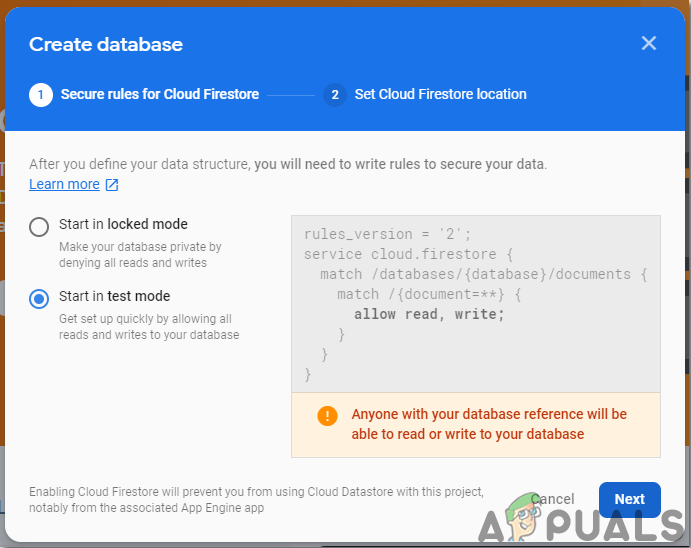
పరీక్ష మోడ్
- ఇప్పుడు గుర్తుంచుకోవలసిన ముఖ్యమైన దశ క్లౌడ్ ఫైర్స్టోర్ కు రియల్ టైమ్ డేటాబేస్. అలా చేయడానికి క్రింది చిత్రంలో చూపిన బటన్ పై క్లిక్ చేసి, కావలసిన ఎంపికను మార్చండి.
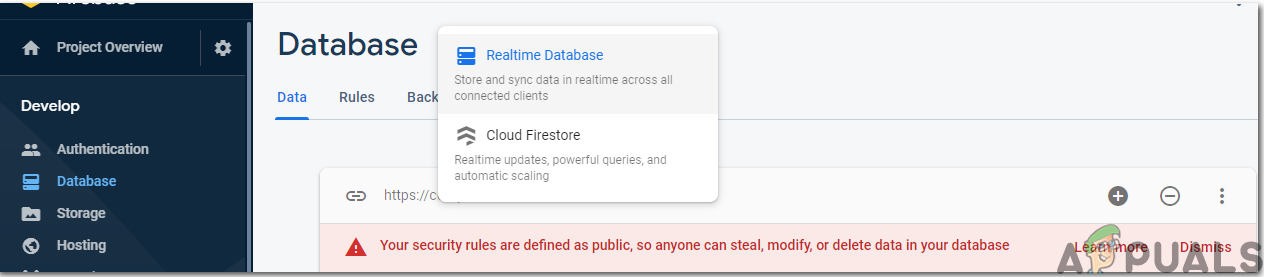
రియల్ టైమ్ ఫైర్బేస్
- ఇప్పుడు క్లిక్ చేయండి నియమాలు టాబ్ మరియు ఆకృతీకరణలను మార్చండి నిజం . ప్రతిదీ పూర్తయిన తర్వాత, క్లిక్ చేయండి ప్రచురించండి .
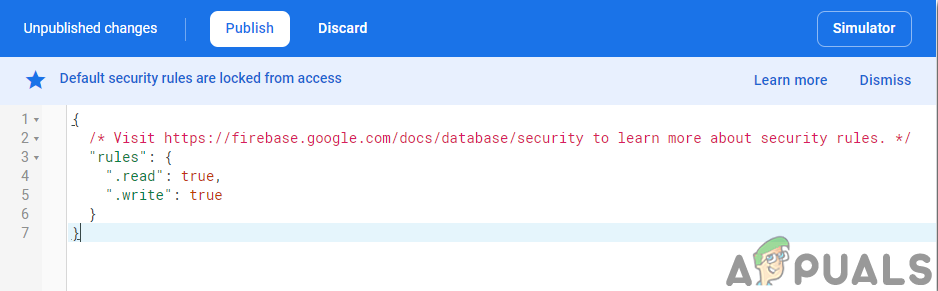
ఆకృతీకరణలను మార్చడం
- ఫైర్బేస్ను కనెక్ట్ చేయడం మినహా మీరు చేయవలసినది ఏమిటంటే, డేటాబేస్ వెర్షన్ను నవీకరించడం. దాని కోసం, క్లిక్ చేయండి డాక్స్కు వెళ్లండి . ఇప్పుడు క్లిక్ చేయండి గైడ్లు మరియు ఎంచుకోండి Android గైడ్స్ తెరపై కనిపించే జాబితా నుండి. పట్టిక కనిపించే వరకు క్రిందికి స్క్రోల్ చేయండి. ఆ పట్టికలో రియల్ టైమ్ డేటాబేస్ కోసం చూడండి మరియు దాని సంస్కరణను కనుగొనండి. నా విషయంలో, అది 19.1.0.
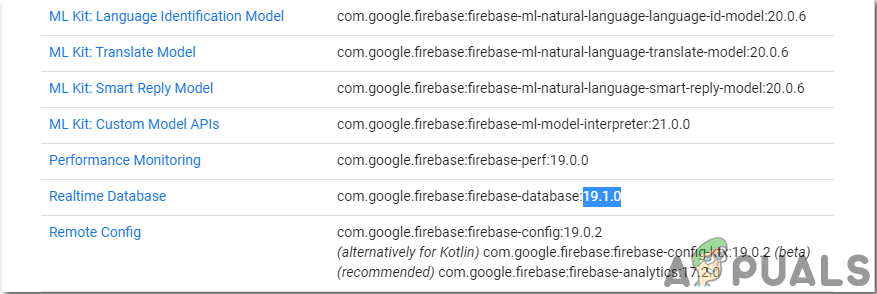
సంస్కరణ: Telugu
- . నొక్కండి గ్రెడిల్ స్క్రిప్ట్స్, స్క్రీన్ ఎడమ వైపున మెను. అప్పుడు ఎంచుకోండి నిర్మించారు. gradle (మాడ్యూల్: అనువర్తనం). ఇప్పుడు కోడ్లో, రియల్-టైమ్ డేటాబేస్ యొక్క సంస్కరణ కోసం శోధించండి మరియు క్రొత్తదాన్ని భర్తీ చేయండి.
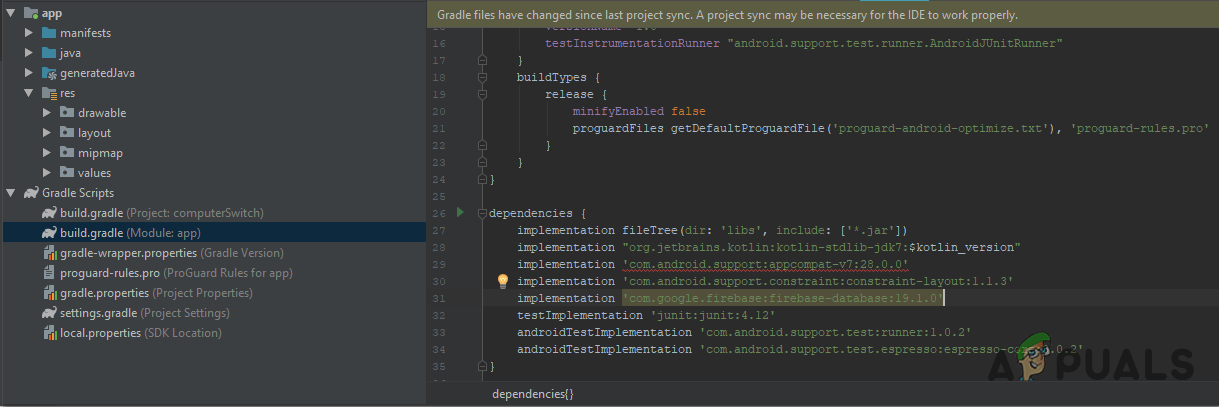
ఫైర్బేస్ వెర్షన్
- ఇప్పుడు స్క్రీన్ పైభాగంలో కనిపించే సమకాలీకరణ బటన్పై క్లిక్ చేయడం ద్వారా ప్రాజెక్ట్ను సమకాలీకరించండి.
దశ 5: లేఅవుట్ చేయడం
ఇప్పుడు, మా Android అనువర్తనం ఫైర్బేస్కు అనుసంధానించబడినందున, కంప్యూటర్ను ఆన్ లేదా ఆఫ్ చేయడానికి వినియోగదారు ఉపయోగించే మా అనువర్తనం యొక్క లేఅవుట్ను తయారు చేద్దాం. లేఅవుట్ చేయడానికి, వెళ్ళండి అనువర్తనం> res> లేఅవుట్> activity_main.xml. ఇక్కడ మేము లేఅవుట్ను రూపొందిస్తాము. వచన వీక్షణ చేయడానికి క్రింద ఇచ్చిన కోడ్ను కాపీ చేయండి.
మా అనువర్తనం యొక్క లేఅవుట్ ఇలా ఉంటుంది:

అప్లికేషన్ లేఅవుట్
దశ 6: ESP32 తో ప్రారంభించండి
మీరు ఇంతకుముందు Arduino IDE లో పని చేయకపోతే, చింతించకండి ఎందుకంటే Arduino IDE ని సెటప్ చేయడానికి దశల వారీగా క్రింద చూపబడింది.
- Arduino IDE యొక్క తాజా సంస్కరణను డౌన్లోడ్ చేయండి ఆర్డునో.
- మీ Arduino బోర్డ్ను PC కి కనెక్ట్ చేయండి మరియు కంట్రోల్ పానెల్ తెరవండి. నొక్కండి హార్డ్వేర్ మరియు సౌండ్. ఇప్పుడు తెరచియున్నది పరికరాలు మరియు ప్రింటర్ మరియు మీ బోర్డు కనెక్ట్ చేయబడిన పోర్ట్ను కనుగొనండి. నా విషయంలో అది COM14 కానీ ఇది వేర్వేరు కంప్యూటర్లలో భిన్నంగా ఉంటుంది.
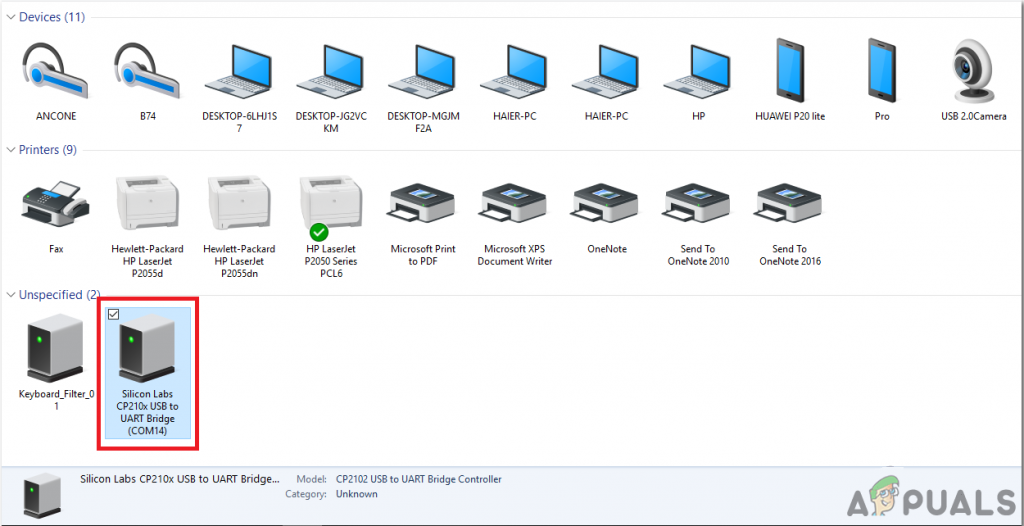
పోర్ట్ కనుగొనడం
- ఫైల్పై క్లిక్ చేసి, ఆపై ప్రాధాన్యతలపై క్లిక్ చేయండి. కింది లింక్ను కాపీ చేయండి అదనపు బోర్డు మేనేజర్ యొక్క URL. “ https://dl.espressif.com/dl/package_esp32_index.json '
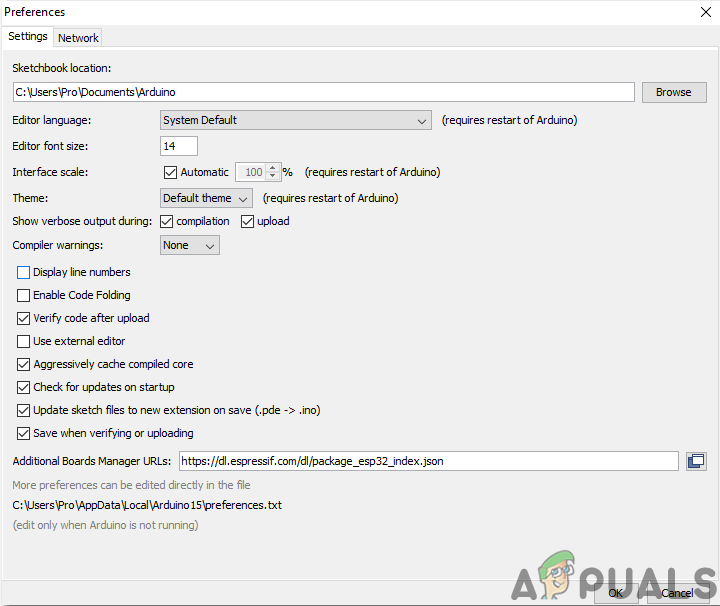
ప్రాధాన్యతలు
- ఇప్పుడు, Arduino IDE తో ESP32 ను ఉపయోగించడానికి, మేము ESP32 లో కోడ్ను బర్న్ చేయడానికి మరియు దానిని ఉపయోగించడానికి అనుమతించే ప్రత్యేక లైబ్రరీలను దిగుమతి చేసుకోవాలి. ఈ రెండు లైబ్రరీలు క్రింద ఇవ్వబడిన లింక్లో జతచేయబడ్డాయి. లైబ్రరీని చేర్చడానికి, గోటో స్కెచ్> లైబ్రరీని చేర్చండి> జిప్ లైబ్రరీని జోడించండి . ఒక పెట్టె కనిపిస్తుంది. మీ కంప్యూటర్లో జిప్ ఫోల్డర్ను కనుగొని, ఫోల్డర్లను చేర్చడానికి సరే క్లిక్ చేయండి.
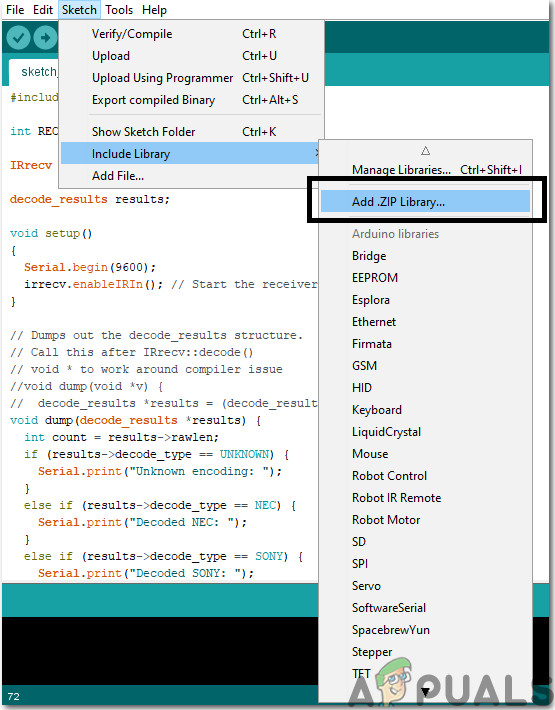
లైబ్రరీతో సహా
- ఇప్పుడు వెళ్ళండి స్కెచ్> లైబ్రరీని చేర్చండి> లైబ్రరీలను నిర్వహించండి.
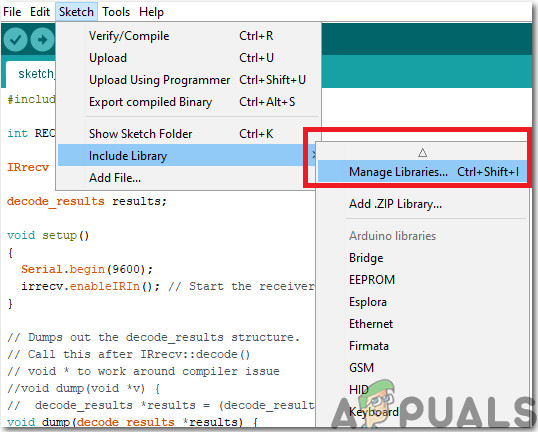
లైబ్రరీలను నిర్వహించండి
- ఒక మెనూ తెరవబడుతుంది. శోధన పట్టీలో, టైప్ చేయండి Arduino JSON. జాబితా కనిపిస్తుంది. ఇన్స్టాల్ చేయండి బెనాయిట్ బ్లాంచన్ రచించిన ఆర్డునో JSON.
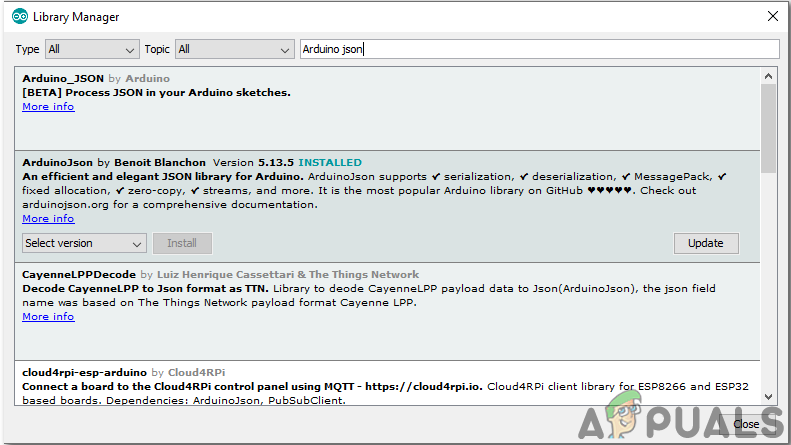
Arduino JSON
- ఇప్పుడు క్లిక్ చేయండి ఉపకరణాలు. డ్రాప్డౌన్ మెను కనిపిస్తుంది. బోర్డుని సెట్ చేయండి ESP దేవ్ మాడ్యూల్.
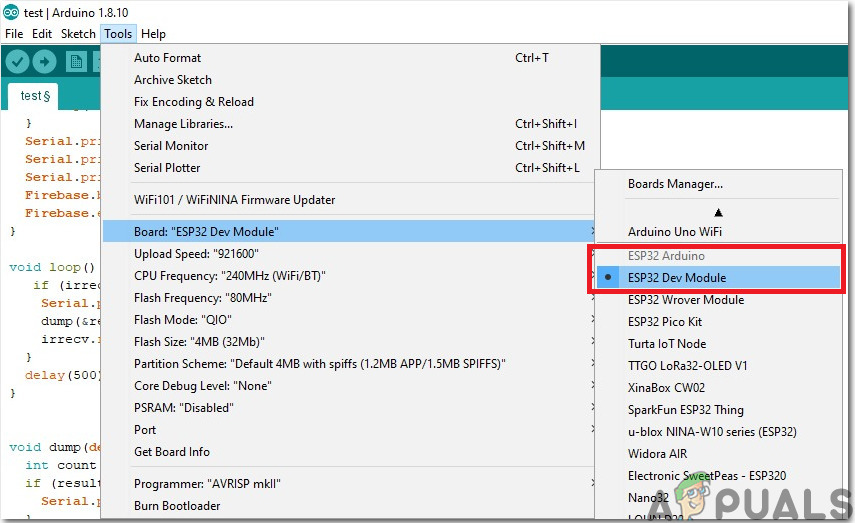
బోర్డు ఏర్పాటు
- టూల్ మెనుపై మళ్లీ క్లిక్ చేసి, కంట్రోల్ పానెల్లో మీరు గమనించిన పోర్ట్ను ముందు సెట్ చేయండి.
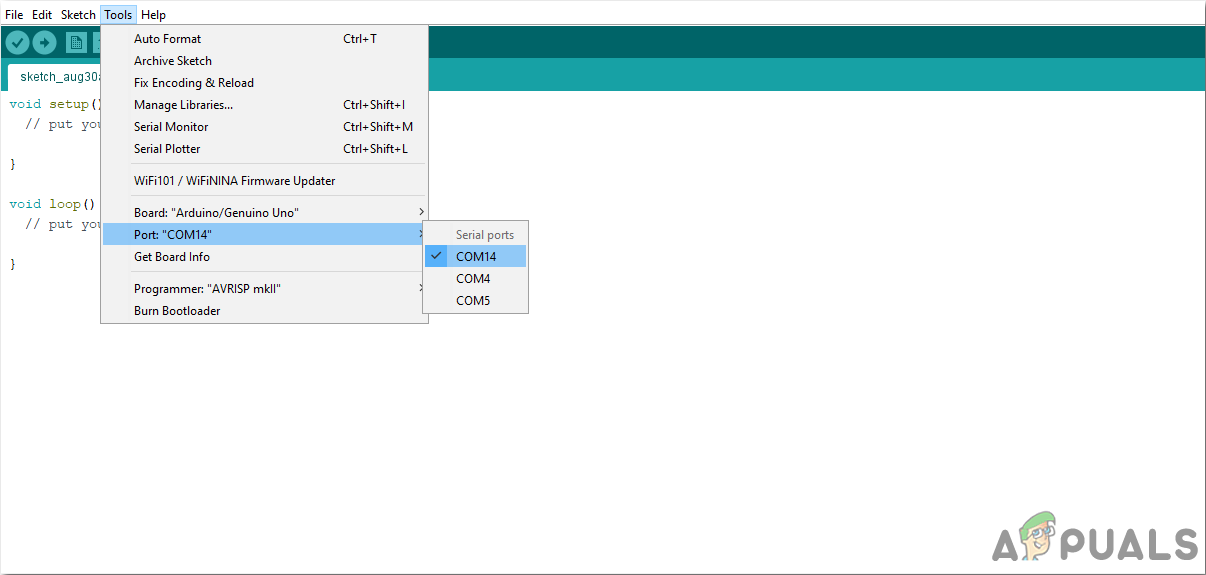
పోర్ట్ సెట్ చేస్తోంది
- ఇప్పుడు క్రింది లింక్లో జతచేయబడిన కోడ్ను అప్లోడ్ చేసి, ESP32 మైక్రోకంట్రోలర్లో కోడ్ను బర్న్ చేయడానికి అప్లోడ్ బటన్పై క్లిక్ చేయండి.
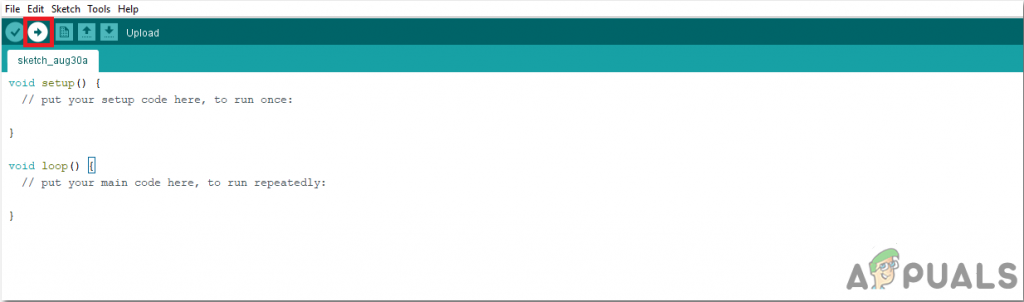
అప్లోడ్ చేయండి
కాబట్టి ఇప్పుడు మీరు కోడ్ను అప్లోడ్ చేసినప్పుడు, లోపం సంభవించవచ్చు. మీరు Arduino IDE మరియు Arduino JSON యొక్క క్రొత్త సంస్కరణను ఉపయోగిస్తుంటే ఇది చాలా సాధారణ లోపం. ఈ క్రిందివి మీరు తెరపై చూడగలిగే లోపాలు.
సి నుండి చేర్చబడిన ఫైల్లో: ers యూజర్లు ప్రో పత్రాలు ఆర్డునో లైబ్రరీలు IOXhop_FirebaseESP32- మాస్టర్ / IOXhop_FirebaseESP32.h: 8: 0, C నుండి: ers యూజర్లు ప్రో డెస్క్టాప్ ఎయిర్ కండిషనర్ కోడ్ code.ino: 2: C : Ers యూజర్లు ప్రో పత్రాలు ఆర్డునో లైబ్రరీలు IOXhop_FirebaseESP32- మాస్టర్ / IOXhop_FirebaseStream.h: 14: 11: లోపం: స్టాటిక్జోసన్ బఫర్ అనేది ఆర్డునోజోసన్ 5 నుండి వచ్చిన తరగతి. వెర్షన్ 6 స్టాటిక్జోసన్ బఫర్ jsonBuffer; C నుండి ఫైల్లో చేర్చబడింది: ers యూజర్లు ప్రో పత్రాలు ఆర్డునో లైబ్రరీలు IOXhop_FirebaseESP32- మాస్టర్ / IOXhop_FirebaseESP32.h: 8: 0, C నుండి: ers యూజర్లు ప్రో డెస్క్టాప్ ఎయిర్ కండిషనర్ కోడ్ code.ino: 2: సి: ers యూజర్లు ప్రో పత్రాలు ఆర్డునో లైబ్రరీలు IOXhop_FirebaseESP32- మాస్టర్ / IOXhop_FirebaseStream.h: 65: 11: లోపం: స్టాటిక్జోసన్ బఫర్ ArduinoJson 5 నుండి ఒక తరగతి. ArduinoJson వెర్షన్ 6 రిటర్న్ స్టాటిక్ JsonBuffer (). పార్స్ ఆబ్జెక్ట్ (_డేటా); Wi 'వైఫై.హెచ్' కోసం బహుళ లైబ్రరీలు కనుగొనబడ్డాయి: సి: ers యూజర్లు ప్రో యాప్డేటా లోకల్ ఆర్డునో 15 ప్యాకేజీలు ఎస్పి 32 హార్డ్వేర్ ఎస్పి 32 1.0.2 లైబ్రరీలు వైఫై ఉపయోగించబడలేదు: సి: ప్రోగ్రామ్ ఫైళ్ళు ( x86) Arduino లైబ్రరీలు WiFi ఫోల్డర్లో వెర్షన్ 1.0 వద్ద లైబ్రరీ వైఫైని ఉపయోగించడం: C: ers యూజర్లు ప్రో యాప్డేటా లోకల్ Arduino15 ప్యాకేజీలు esp32 హార్డ్వేర్ esp32 1.0.2 లైబ్రరీలు వైఫై లైబ్రరీని ఉపయోగించడం IOXhop_FirebaseESP32- మాస్టర్ ఫోల్డర్లో: సి: ers యూజర్లు ప్రో పత్రాలు ఆర్డునో లైబ్రరీలు IOXhop_FirebaseESP32- మాస్టర్ (లెగసీ) ఫోల్డర్లో వెర్షన్ 1.2 వద్ద లైబ్రరీ HTTP క్లయింట్ను ఉపయోగించడం: సి: ers యూజర్లు ప్రో యాప్డేటా లోకల్ ఆర్డునో 15 ప్యాకేజీలు ఎస్పి 32 హార్డ్వేర్ esp32 1.0.2 లైబ్రరీలు HTTPClient ఫోల్డర్లో వెర్షన్ 1.0 వద్ద లైబ్రరీ WiFiClientSecure ని ఉపయోగిస్తోంది: C: ers యూజర్లు ప్రో యాప్డేటా లోకల్ Arduino15 ప్యాకేజీలు esp32 హార్డ్వేర్ esp32 1.0.2 లైబ్రరీలు లైబ్రరీని ఉపయోగించి WiFiClientSecure ఫోల్డర్లో సంస్కరణ 6.12.0: సి: ers యూజర్లు ప్రో పత్రాలు ఆర్డునో లైబ్రరీలు ఆర్డునోజోసన్ నిష్క్రమణ స్థితి 1 బోర్డు ESP32 దేవ్ మాడ్యూల్ కోసం కంపైల్ చేయడంలో లోపం.
చింతించాల్సిన అవసరం లేదు ఎందుకంటే కొన్ని సాధారణ దశలను అనుసరించడం ద్వారా మేము ఈ లోపాలను తొలగించగలము. Arduino JSON యొక్క క్రొత్త సంస్కరణకు బదులుగా మరొక తరగతి ఉన్నందున ఈ లోపాలు తలెత్తుతున్నాయి స్టాటిక్జోన్ బఫర్. వాస్తవానికి ఇది JSON 5 యొక్క తరగతి. కాబట్టి మన Arduino IDE యొక్క Arduino JSON సంస్కరణను డౌన్గ్రేడ్ చేయడం ద్వారా ఈ లోపాన్ని తొలగించవచ్చు. కేవలం వెళ్ళండి స్కెచ్> లైబ్రరీని చేర్చండి> లైబ్రరీలను నిర్వహించండి. దాని కోసం వెతుకు బెనాయిట్ బ్లాంచన్ రచించిన ఆర్డునో JSON మీరు ఇంతకు ముందు ఇన్స్టాల్ చేసారు. మొదట దీన్ని అన్ఇన్స్టాల్ చేసి, ఆపై దాని వెర్షన్ను సెట్ చేయండి 5.13.5. ఇప్పుడు మేము Arduino JSON యొక్క పాత సంస్కరణను సెట్ చేసినందున, దాన్ని మళ్ళీ ఇన్స్టాల్ చేసి, కోడ్ను మళ్లీ కంపైల్ చేయండి. ఈ సమయంలో, మీ కోడ్ విజయవంతంగా కంపైల్ చేస్తుంది.
దశ 7: కోడ్ను అర్థం చేసుకోవడం
ఈ ప్రాజెక్ట్ యొక్క కోడ్ చాలా సులభం మరియు ఇది క్లుప్తంగా క్రింద వివరించబడింది. ఇంకా, అవసరమైన లైబ్రరీలతో కూడిన కోడ్ను కూడా డౌన్లోడ్ చేసుకోవచ్చు ఇక్కడ.
1. ప్రారంభంలో, మన కోడ్ను ఫైర్బేస్ డేటాబేస్కు కనెక్ట్ చేయడానికి ఉపయోగించే రెండు లైబ్రరీలను మరియు రెండవది మా మైక్రోకంట్రోలర్తో ఐఆర్ సెన్సార్ను ఉపయోగించాల్సిన అవసరం ఉంది. అప్పుడు మేము మా ఫైర్బేస్ యొక్క హోస్ట్ మరియు ప్రామాణీకరణను జోడిస్తాము ఎందుకంటే ఆ తరువాత మా ESP32 మా కనుగొనగలరు డేటాబేస్ . అప్పుడు మేము మా స్థానిక ఇంటర్నెట్ కనెక్షన్ యొక్క SSID మరియు పాస్వర్డ్ను అందిస్తాము. అప్పుడు, మన క్లౌడ్ నుండి డేటాను నెట్టడానికి మరియు పాప్ చేయడానికి మేము ఒక వస్తువును తయారు చేయాలి. అప్పుడు మన సెన్సార్ కనెక్ట్ అయ్యే పిన్ను నిర్వచించాము మరియు ఐఆర్ సెన్సార్ నుండి వచ్చే డేటాను నిర్వహించడానికి మేము ఒక వస్తువును కూడా చేస్తాము.
#include #include #include # FIREBASE_HOST 'coma-patient.firebaseio.com' # FIREBASE_AUTH 'UrzlDZXMBNRhNdc5i73DRW10KFEuw8ZPEAN9lmdf పూర్ణాంకానికి RECV_PIN = 19; IRrecv irrecv (RECV_PIN); డీకోడ్_ ఫలితాలు ఫలితాలు;
2. శూన్య సెటప్ () , ఎనేబుల్ బటన్ నొక్కినప్పుడు లేదా మైక్రోకంట్రోలర్ ఆన్ చేయబడినప్పుడు నడుస్తున్న లూప్. ఇక్కడ మేము మా ఐఆర్ సెన్సార్ యొక్క రిసీవర్ను ప్రారంభిస్తాము మరియు మా మైక్రోకంట్రోలర్ను స్థానిక ఇంటర్నెట్ కనెక్షన్కు కనెక్ట్ చేయడం ప్రారంభించడానికి కోడ్ను వ్రాస్తాము.
void setup () {Serial.begin (115200); పిన్మోడ్ (RECV_PIN, INPUT); irrecv.enableIRIn (); // రిసీవర్ను ప్రారంభించండి // వైఫైకి కనెక్ట్ చేయండి. WiFi.begin (WIFI_SSID, WIFI_PASSWORD); సీరియల్.ప్రింట్ల్న్ ('కనెక్ట్'); అయితే (WiFi.status ()! = WL_CONNECTED) {Serial.print ('.'); ఆలస్యం (500); } సీరియల్.ప్రింట్ల్న్ (); సీరియల్.ప్రింట్ ('కనెక్ట్:'); సీరియల్.ప్రింట్ల్న్ (వైఫై.లోకాలిఐపి ()); ఫైర్బేస్.బిగిన్ (FIREBASE_HOST, FIREBASE_AUTH); ఫైర్బేస్.ఎనేబుల్ క్లాసిక్ రిక్వెస్ట్ (ఫైర్బేస్డేటా, ట్రూ); }3. శూన్య లూప్ () లూప్లో పదేపదే నడుస్తున్న ఫంక్షన్. ఇక్కడ ఈ కోడ్ విలువలు సెన్సార్ నుండి వస్తున్నాయో లేదో తనిఖీ చేస్తోంది.
void loop () {if (irrecv.decode (& ఫలితాలు)) {Serial.println (results.value, HEX); డంప్ (& ఫలితాలు); irrecv.resume (); // తదుపరి విలువను స్వీకరించండి} ఆలస్యం (500); }నాలుగు. శూన్య డంప్ () సెన్సార్కు సిగ్నల్ను పంపుతున్న రిమోట్ యొక్క నమూనాను ముందుగా గుర్తించడానికి ఉపయోగించే ఫంక్షన్. ఇది డీకోడ్_ ఫలితాల నిర్మాణాన్ని కూడా తొలగిస్తుంది.
శూన్య డంప్ (డీకోడ్_ ఫలితాలు * ఫలితాలు) {int count = results-> rawlen; if (results-> decode_type == UNKNOWN) {Serial.print ('తెలియని ఎన్కోడింగ్:'); } else if (results-> decode_type == NEC) {Serial.print ('డీకోడ్ NEC:'); } else if (results-> decode_type == SONY) {Serial.print ('డీకోడ్ చేసిన SONY:'); } else if (results-> decode_type == RC5) {Serial.print ('డీకోడ్ చేసిన RC5:'); } else if (results-> decode_type == RC6) {Serial.print ('డీకోడ్ చేసిన RC6:'); else to else if (results-> decode_type == PANASONIC) {Serial.print ('డీకోడ్ చేసిన PANASONIC - చిరునామా:'); సీరియల్.ప్రింట్ (ఫలితాలు-> పానాసోనిక్ చిరునామా, HEX); సీరియల్.ప్రింట్ ('విలువ:'); } else if (results-> decode_type == JVC) {Serial.print ('డీకోడ్ JVC:'); } సీరియల్.ప్రింట్ (ఫలితాలు-> విలువ, HEX); సీరియల్.ప్రింట్ ('('); సీరియల్.ప్రింట్ (ఫలితాలు-> బిట్స్, డిఇసి); సీరియల్.ప్రింట్ల్న్ ('బిట్స్)'); సీరియల్.ప్రింట్ ('రా ('); సీరియల్.ప్రింట్ (కౌంట్, డిఇసి); సీరియల్.ప్రింట్ ('):'); (int i = 0; i rawbuf [i] * USECPERTICK, DEC); } else {సీరియల్.ప్రింట్ (- (పూర్ణాంకానికి) ఫలితాలు-> rawbuf [i] * USECPERTICK, DEC); } సీరియల్.ప్రింట్ (''); } సీరియల్.ప్రింట్ల్న్ (''); }దశ 8: హార్డ్వేర్ను సిద్ధం చేస్తోంది
కోడ్ను ESP32 లోకి బర్న్ చేసిన తరువాత, మేము హార్డ్వేర్ను సిద్ధం చేసి గోడకు లేదా ఎయిర్ కండీషనర్ దగ్గర ఏదైనా ఇతర సరిఅయిన ప్రదేశానికి అటాచ్ చేయాలి. ఎగువన సమర్పించిన రేఖాచిత్రాన్ని అనుసరించి భాగాలను బ్రెడ్బోర్డ్లో అటాచ్ చేయండి. Android ఛార్జర్ను ఉపయోగించి ESP మాడ్యూల్ను సర్క్యూట్ శక్తిని సమీకరించిన తరువాత. ఇంట్లో హార్డ్వేర్ కేసింగ్ను రూపొందించడం లేదా రాస్ప్బెర్రీ పై కేసులో హార్డ్వేర్ ఉంచడం మంచిది.
దశ 9: జి ఫైనల్ టచ్స్
హార్డ్వేర్ను సమీకరించిన తరువాత మేము దానిని పరీక్షిస్తాము. Android ఛార్జర్ను ESP32 కి కనెక్ట్ చేసి, దాన్ని శక్తివంతం చేయండి మరియు మీ ఫోన్కు మీ స్థానిక సంకేతాల బలం ఉందని నిర్ధారించుకోండి అంతర్జాల చుక్కాని . మీ అప్లికేషన్ను తెరిచి, బటన్ను నొక్కండి, మీరు ఇప్పుడు మీ మొబైల్ అప్లికేషన్తో మీ ఎసిని నియంత్రించవచ్చని మీరు చూస్తారు.
ఈ రోజు అంతా అంతే, మీరు ఈ ఆర్టికల్ చదవడం ఆనందించారని మరియు ఇంట్లో మీ ఎయిర్ కండీషనర్ను నియంత్రించడానికి మీ స్వంత నమూనాను తయారు చేసిన తర్వాత మీ అనుభవాన్ని పంచుకోవడం మర్చిపోవద్దు!